
在之前的后处理系列中,我们介绍了通过切片图显示截面上的结果这一技巧。现在,我们将讨论如何使用等值线和等值面来显示一系列线或面上的量。虽然它们可以用于从传热到声学等的诸多应用中,但在这里,我们将专门介绍如何使用它们来描述主动滑轮中的机械应力,以及扬声器中的声压级。
使用等值线描述应力分布
等值线图适合显示模型边界上的标量。
让我们来看一个结构力学实例:滑轮应力模型,包含传动带载荷给主动滑轮带来的应力。
如果您希望一起操作,可以在打开‘案例库’ > ‘COMSOL Multiphysics’ > ‘Structural Mechanics’ 下的滑轮应力模型。
这个特定的模型考察了在一个“冻结”瞬间(该技巧被称作动态静力分析)的滑轮,并评估了不同转速下的应力和变形。在已求解的模型中,结果部分已包含一个等值线绘图(二维绘图组 2),其中等值线显示了滑轮不同位置处的von Mises 应力。
如下图所示,每个等值线级别都显示了一个应力为常数的表面(由颜色图例指定):
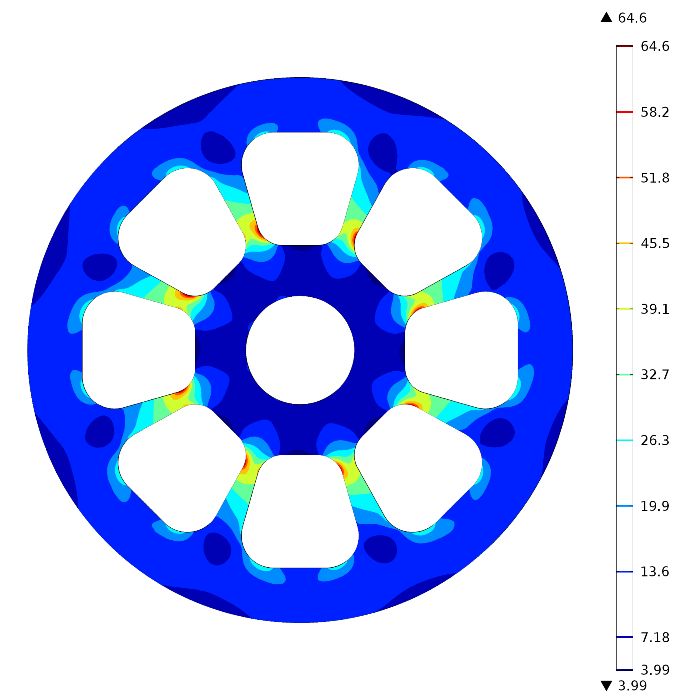
我们可以看到在滑轮中内部区域与外圈连接处的应力最高。
现在让我们来看一下等值线绘图的设定窗口。

‘级别’标签中包含了控制在绘图中所描述表面(级别)数量的选项。增加更多的级别,将对表面进行更细化的控制,可用于需要更高精度的情况。
下图显示了含有 40 个、而非 10 个级别的绘图。
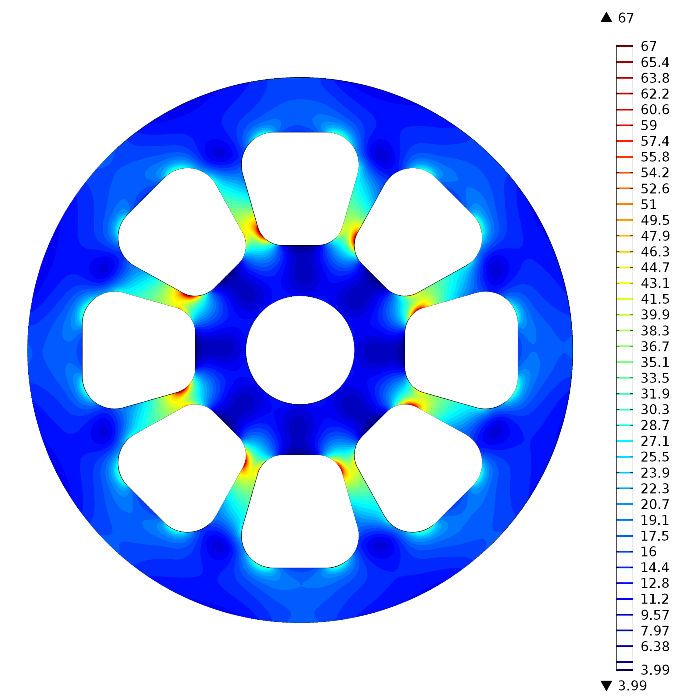
现在,将‘等值线类型’(位于‘颜色和样式’标签下)改为线,并使用20个级别。现在仅显示每个区域的分隔线,而非显示表面。这样易于在使用多个而非少数几个级别的情况下区分颜色。
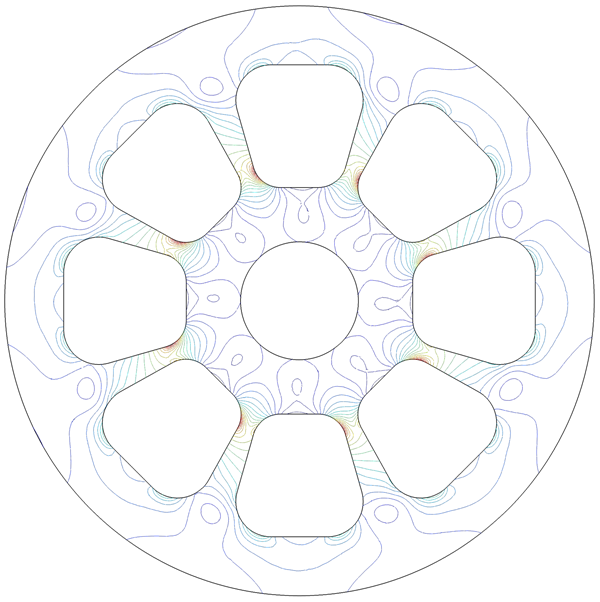
在结构力学情况下使用这类绘图的优势之一是,如果最大允许应力已知,等值线就可以立刻显示是否已超过阙值。对于等值线,在设定窗口中有级别标签复选框:

如果选定,将在绘图上显示该线所对应的应力值标记。这便于快速查看值(当然,如果等值线显示应力接近最高水平,还需要进一步评估):
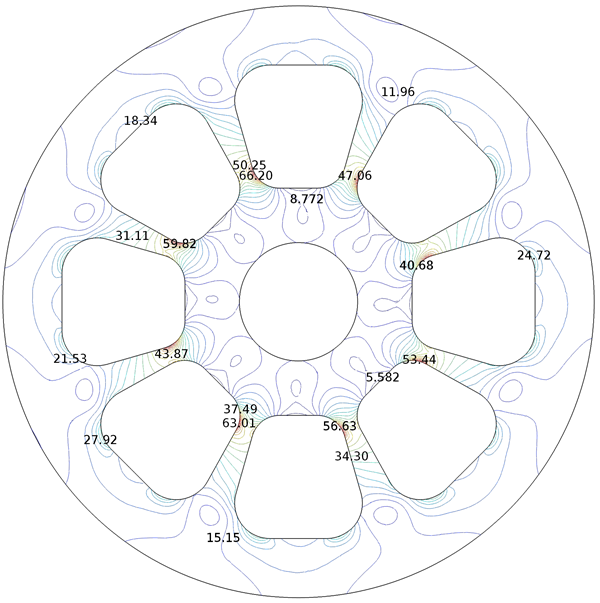
如要显示带有应力级别标记的填充表面,我们可以简单绘制两个等值线绘图:其中一个带有标记线,另一个带有填充表面。同时绘制这两个绘图,就可以用线显示每个区域的边界,同时显示每个区域的应力表面:
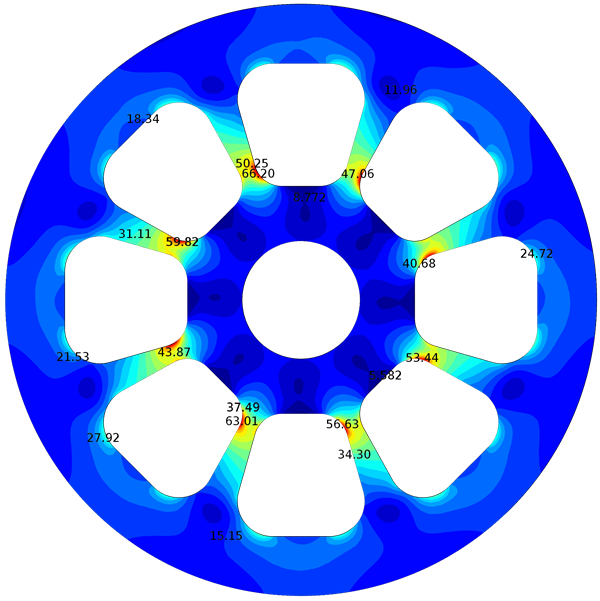
操作就是这样。虽然我们通过结构力学实例研究了这些等值线类型,这些技巧其实可以用于更多应用。接下来,我们将看一下等值线绘图的三维表亲 —等值面,这次将用声学实例进行说明。
声学应用中的等值面
和等值线类似,等值面显示了整个区域内值为常数的表面,但二者不能互换使用。等值面在一系列应用中也非常有用。一个经典的实例就是显示声学器件中的声压级。
例如,下图的倒相孔音箱模型中的等值面绘图显示了敞开式扬声器音箱中的声压。同样,颜色图例显示了每个表面上的值,而非梯度。
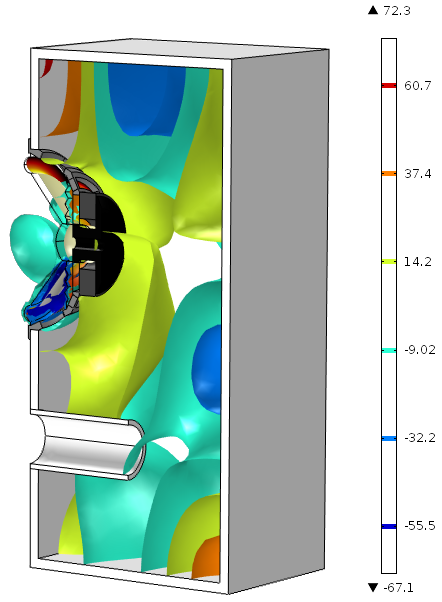
在 COMSOL Multiphysics 中,如果您已安装了声学模块,就可以在‘文件’ > ‘案例库’> ‘Acoustics Module’ > ‘Electroacoustic Transducers’下找到倒相孔音箱模型。
请注意,在COMSOL Multiphysics 5.0 版本中,新增了名称为Spectrum的色表,其中的颜色显示范围与Rainbow选项略有不同:
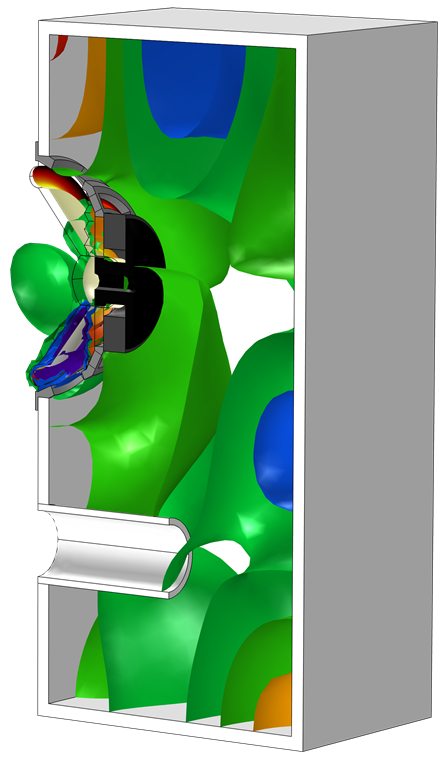
在类似的声学模型中,可通过设定窗口选择特定的参数值(频率,Hz)来显示等值面。上图显示了 1651.6 Hz 频率下倒相孔音箱中的声压。当频率设定为 1919.3 Hz 时,绘图变化很大:

在等值线绘图中,我们可以在绘图设定中指定级别的数量。但在这类绘图中,我们无法使用交互式定位工具:

这个工具使我们可以通过某个因子来移动所有表面,同时在图形窗口中看到实时更新的绘图 — 您可以亲自动手试试。下图显示了将等值面移动-10(左)或10(右)后的情形。
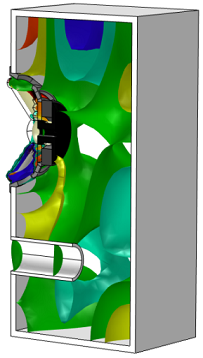
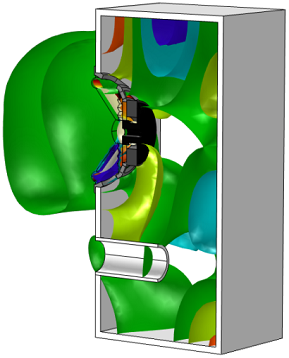
本次介绍到此结束。希望这可以为您使用等值面和等值线绘图提供一个良好的起点。在接下来的博文中,我们将使用流线来描述流体流动,进一步研究绘图类型。
更多阅读
- 下载滑轮中的应力模型
- 下载倒相孔音箱模型
- 阅读之前发布的后处理系列:后处理技巧 – 切片图



评论 (0)